登录与退出
企业版用户需要获取到商业授权后才可以登录使用,授权方式支持“绑定机器”和“浮动授权”。
选择“简体中文”安装 流程创造者 客户端程序之后,在桌面双击快捷图标“流程创造者 企业版”,即可进入到授权登录窗口。

在授权登录下选择授权方式后进行登录使用。
- 当授权方式为“绑定机器”时,需要通过官方授予的CDKEY获取激活码,输入正确的激活码后,即可完成登录。
- 当授权方式为“浮动授权”时,可以使用“用户中心地址、用户名、密码”进行认证。
具体说明如下。
绑定机器
- 需要先通过商务渠道购买流程创造者的”CDKEY,支持与 机器人指挥官 组合使用。
- 当授权许可类型为“绑定机器”时,流程创造者程序是离线运行的,支持单独登录或退出机器人指挥官。
立即激活
选择绑定机器授权方式使用流程创造者时,需要输入企业名称、激活码后进行激活使用。

兑换激活码
可通过官方授予的CDKey,在兑换页面获取或查询被授权企业名称、激活码。内网环境可通过手机扫描二维码进行兑换,过程如下图所示:

当可直接连接互联网时,可点击“兑换激活码”,跳转到兑换激活码页面,如下图所示,通过输入CDKey获取被授权企业名称、激活码。

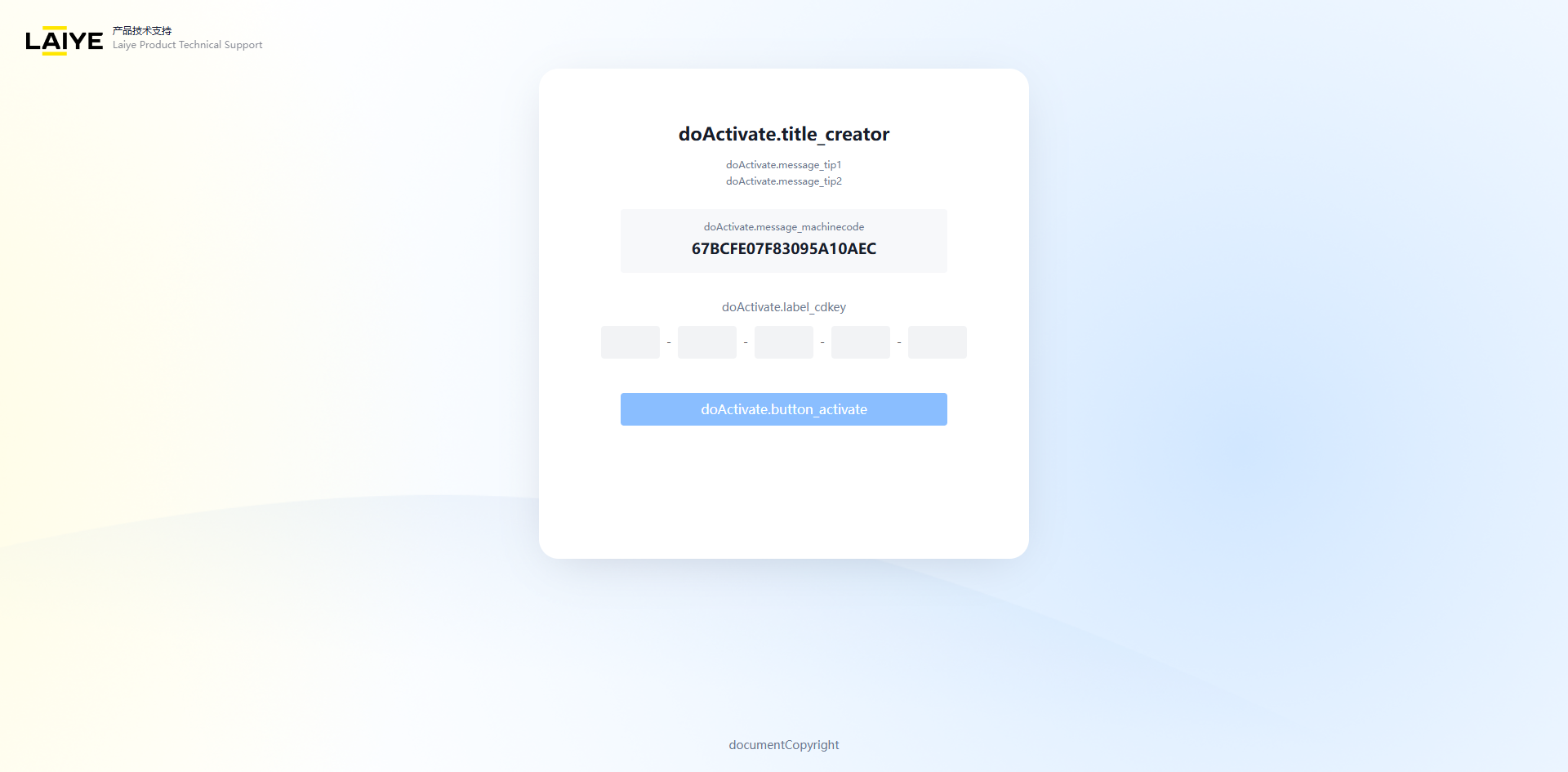
验证码校验
若距离上次授权登录时间超过3个月,且授权到期时间大于一年,为保障激活码安全,在输入被授权企业名称以及激活码点击“立即激活”后,还需录入验证码,进行二次校验激活。

(1)如果处于内网环境,可通过手机扫描二维码,打开获取验证码页面,如下图所示,输入激活码后,点击“获取验证码”按钮,即可查看验证码。需注意验证码仅当日有效。

(2)当可直接连接互联网时,可点击“兑换激活码”,跳转到获取验证码页面,如下图所示,输入激活码后,点击“获取验证码”按钮,即可查看验证码。需注意验证码仅当日有效。

退出授权
可通过2种方式,退出当前授权。
- 第一种,点击主页窗口右上角的“未登录”标签,在激活信息面板中点击“退出授权”按钮,即可完成退出。

- 第二种,在“设置-授权信息”栏目中,点击“退出授权”按钮,亦可完成退出。
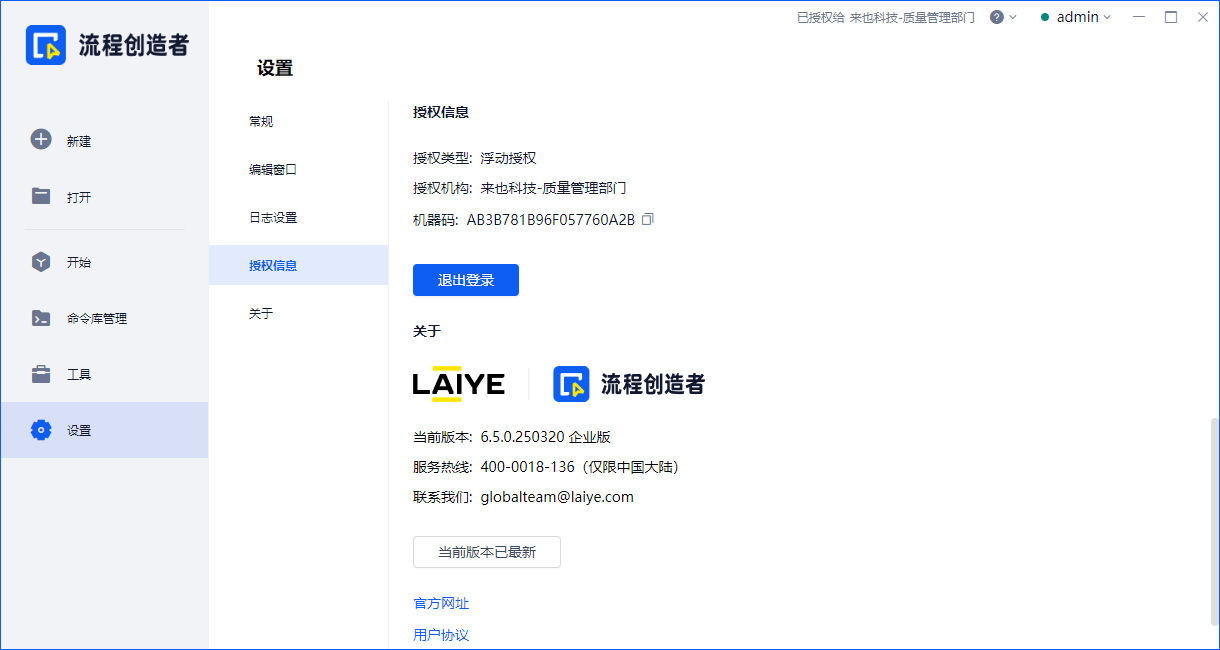
注意:有可能下次激活时,将触发验证码校验机制(若距离上次授权登录时间超过3个月,且授权到期时间大于一年)。
浮动授权
此授权方式的 流程创造者,与 机器人指挥官 强组合使用,适用于流程开发人员使用同一个用户名/密码,在多台机器之间创建和调试自动化流程。
前置条件:
- 首先,您需要获得 机器人指挥官 部署时,提供的 用户中心地址,通常为:http://【部署时的IP地址】
- 其次,您需要获得已授权的"用户名“和”密码",或者直接使用 超级管理员(admin)
- 最后,保证当前用户所在租户,有分配“流程创造者-浮动授权”的合理容量(大于等于1)
注意事项:
- 前置条件:通过"统一管理后台 > 成员管理 > 添加成员",给用户的角色赋予“登录流程创造者”权限,否则无法通过“浮动授权”的认证。
- 认证通过后,流程创造者会自动向机器人指挥官返回流程创造者客户端当前的版本号、机器码、最近连接时间和IP地址等信息。
- 如果用户通过机器人指挥官编辑了当前浮动授权用户的密码、所属角色或者所属部门,则流程创造者自动回退到"授权登录"页面,请重新进行授权登录。
- 如果用户中心地址启用了“HTTP”或“HTTPS”,则输入用户中心地址时需要包含前缀“http\://”或“https\://”。
- 输入用户中心地址时,请输入地址“/”之前的内容。
立即连接
输入正确的用户中心地址,点击“立即连接”按钮。当地址非法时,无法下一步操作。

连接用户中心成功后,可继续输入用户名和密码进行登录。

当仅有一个租户时,则可直接进入主页窗口;若多个租户时,则需要选择一个租户后,点击“进入组织”按钮才可进入主页窗口。

主页窗口,包含左侧菜单区、列表区、详情区和顶部状态栏,默认展示“我的流程”菜单及“机器人指挥官流程”列表。
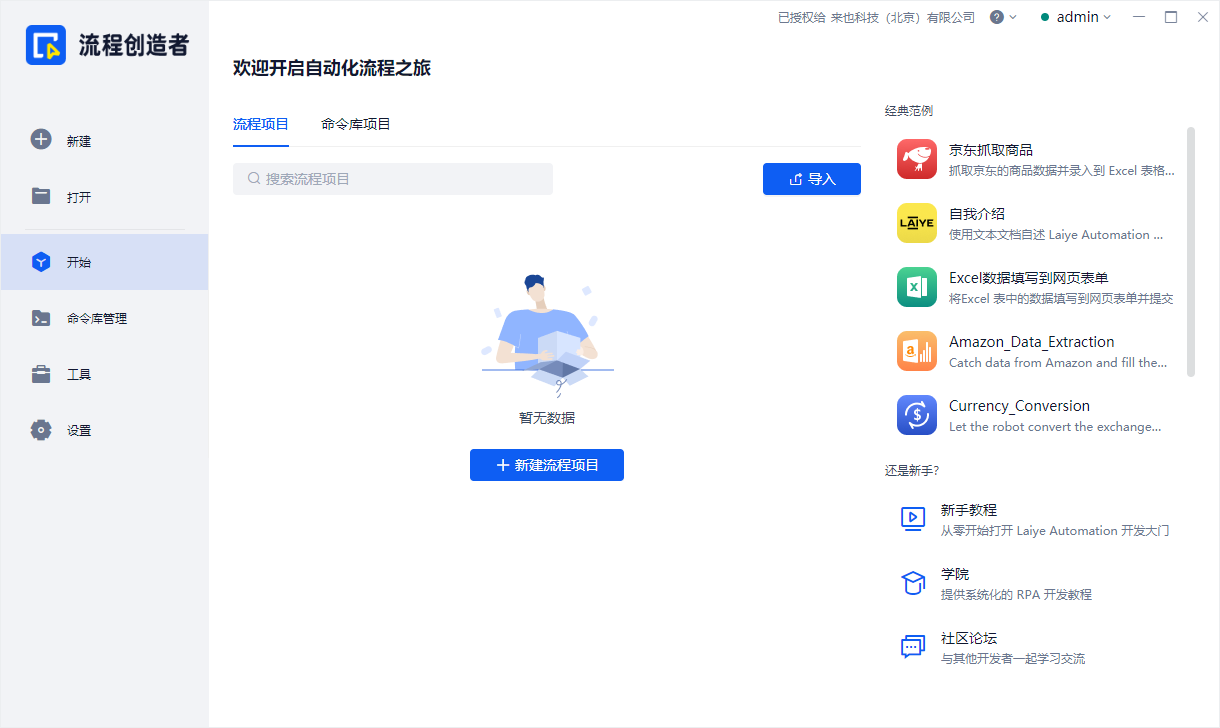
- 默认开启无限重试连接机制。可在网络发生异常再恢复后,或者服务端发生异常再恢复后,主动连接上机器人指挥官,从而减少自动登出行为,提升用户体验。
注意事项:
- 当处于重试连接过程中,点击“运行”、“调试”按钮时操作无效,将提示“网络连接错误”;当流程/命令库处于运行/调试过程中时,若检测到网络异常、服务端异常,将不受影响。
- 默认情况下,开启无限重试连接机制,将带来以下场景影响:
- 同一个用户在不同的机器登录时,后登录的机器上可正常使用,先登录的机器上将停留在主界面,一直处于无限重连却连不上的状态,用户可手动退出
- 产品授权部分到期或管理员降低当前租户的授权容量,将始终保持重连并争抢授权,不会切换到登录窗口,优先抢到授权可以恢复登录,抢不到的一直处于无限重连却连不上的状态,用户可手动退出
- 管理员修改用户信息、用户被管理员禁用、用户密码被管理员重置、管理员解散租户、用户解绑租户、成员被管理员删除、成员状态被禁用、成员被取消“浮动授权Creator”,将始终保持重连且连不成功状态,不会切换到登录窗口,用户可手动退出
- 支持手动修改配置项,将无限重试连接机制关闭。以默认安装目录为例,打开C:\Program Files\Laiye Automation Enterprise\6.5.0.250320\config\creator\config.json文件,查找到"authorizer"层级下的“wsAlwaysRetry”配置项,将值修改为 False,重启程序后生效。
退出登录
在登录信息面板,或者“设置-授权”栏目里,点击“退出登录”按钮,即可完成退出。
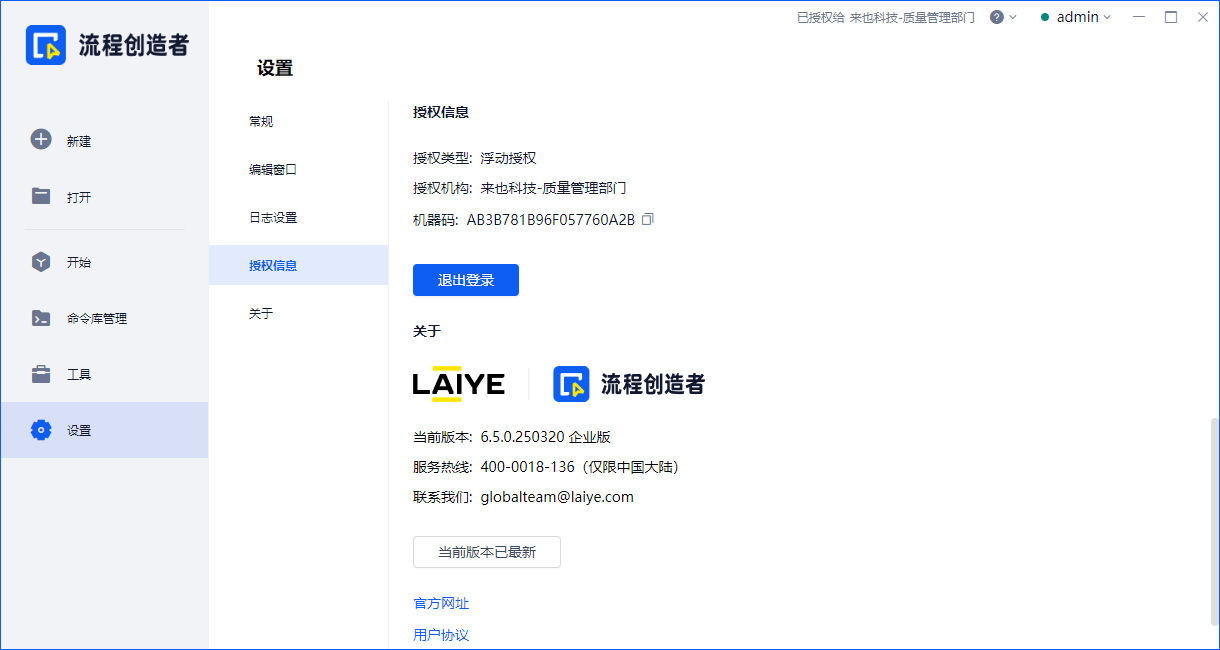
当同一个用户名/密码,在其他机器上进行“浮动授权”方式登录时,则当前机器上的 流程创造者 会被自动退出登录。
当流程创造者连接的机器人指挥官是6.1.0及以上版本时,如果在机器人指挥官的【多租户管理后台】中的安全策略设置中开启了“自动登出”时,如果流程创造者登陆后无任何操作持续超过一定时间,将被自动退出登录,此时需重新登录以继续使用。
💡长时间不操作自动登出,自6.2.0版本起具备的功能

管理员可以在多租户管理后台中关闭此功能或修改时间阈值。

网络代理
网络代理,自6.2.0版本起具备的功能
流程创造者允许通过网络代理完成登录。
在登录窗口的右上角点击“网络设置”按钮。
勾选“使用代理服务器”,开始编辑代理设置。选择正确的代理类型(HTTP或TCP)、输入正确的代理地址、端口后,点击测试连接,测试通过后,立即重启客户端完成网络代理设置。
您还可以设置白名单以对访问者进行精细的控制。白名单设置默认为,代表代理设置对所有网络请求有效;当仅对部分网络请求有效时,请输入域名或IP地址(多个使用英文分号间隔),同时支持通配符规则,如:`laiye.com; 192.168.`
注意:设置完成后,当前设备下客户端均会采用相同的代理设置,包括流程创造者、人机交互流程机器人、无人值守流程机器人。您无需再到其他客户端上再次设置。如果设置时有已经在线的客户端,请将其关闭后再进行设置。

版本更新
企业版用户登录后,程序将自动检查新版本,同时在使用的过程中若存在新版本发布,将提示新版本升级,手动点击提示文字即可升级到最新版本进行体验。
注:目前仅支持Windows桌面下的版本进行更新。